win10 1903更新內容有哪些

Win10 1903版也稱為Win10 19H1,發布的新版本中Win10又更新了哪些內容,多了哪些新功能呢?這裡小編給大家整理了一份新功能摘要!需要的朋友可先了解一下。
Win10 1903更新內容如下:
1、登入介面毛玻璃效果
在Win10 19H1 Build 18237版本中,微軟為登入面板引入了Flunet Design模糊特效,這效果通俗點兒說就是我們常說的「毛玻璃」。從實際觀感來看,18237的毛玻璃登入面板還是比較出彩的,尤其當系統從鎖定螢幕頁面轉到登入頁面時,介面也會漸漸由清晰到模糊,伴隨一個漸變性過渡,非常帶感。
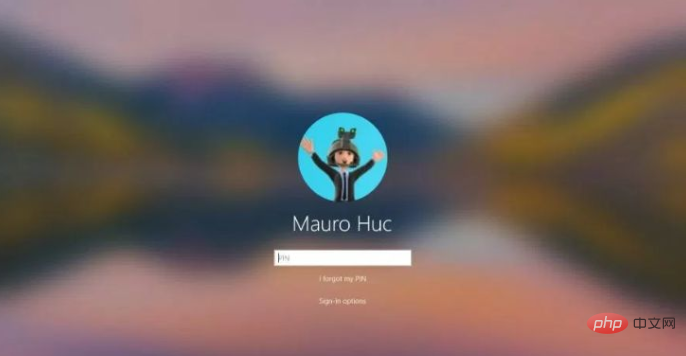
2、全新windows主題
之前win10預設的桌面主題桌布是暗色調,現在win10 19H1則採用全新Windows Light Theme,顏色更鮮亮。
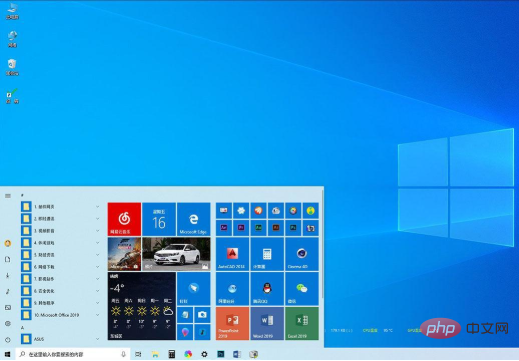
新Light Theme依舊是由「系統」→「設定」→「個人化」→「顏色」模組控制,win10 1903開始將介面和APP分割為兩個模組。你可以一邊將Windows主題設為“暗黑”,同時將APP主題設為“明亮”。
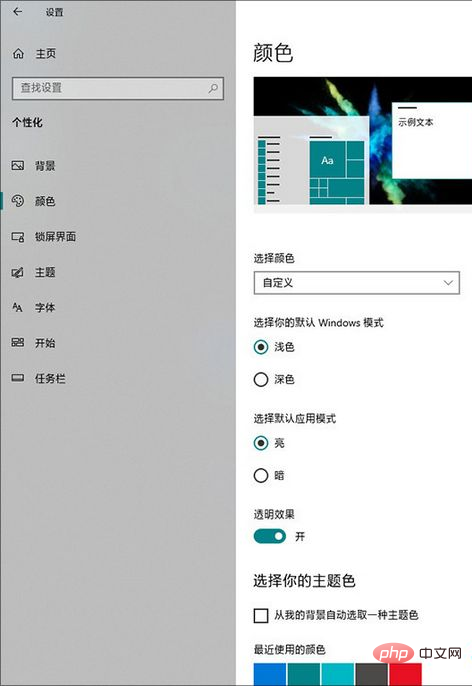
3、Cortana和搜尋分離
之前的版本cortana(小娜)既可以語音也可以搜索,搜尋功能或許都需要,但是cortana語音功能就未必,所以在win10 1903版本中就將小娜和搜尋分割開,在左下角多出一個搜尋圖標,現在用戶想用哪個就點哪個。
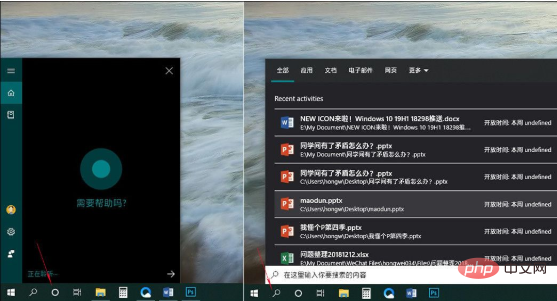
相關推薦:《php基礎教學》
4、活動中心變化
#新增亮度調整功能
在先前版本中,Win10預設是用按鈕調整筆電畫面亮度。每次點擊,都會從25%、50%、75%、100%四組亮度中循環挑選一個。但事實上,這樣的調整既不方便也不精確。因此在Win10 19H1 18282中,微軟將一個亮度滑桿安排在新版活動中心下方,供電用戶快速調整螢幕亮度。

新增圖標快速整理
之前必須要到設定面板中整理圖標,新變更讓圖標整理工作一下子變得輕鬆許多。操作時首先打開活動中心,然後在活動中心空白部位右鍵選擇”編輯”,這時所有圖標就都會自動顯示一個“鎖定”供用戶篩選,或許你也可以通過拖拽直接變換圖標的位置。
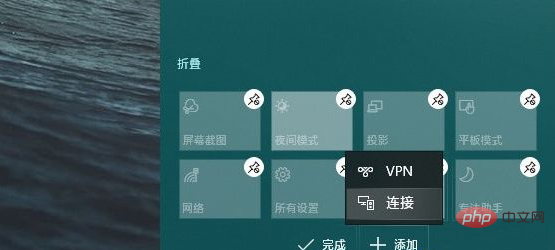
5、命令提示字元視窗變化
win10命令視窗增加了一個全新終端設置,除了單獨的前後景顏色外,還提供了遊標形狀、遊標顏色等設定功能。而此項設定是與Powershell自動同步的,屬於CMD的一種實驗性功能改進。
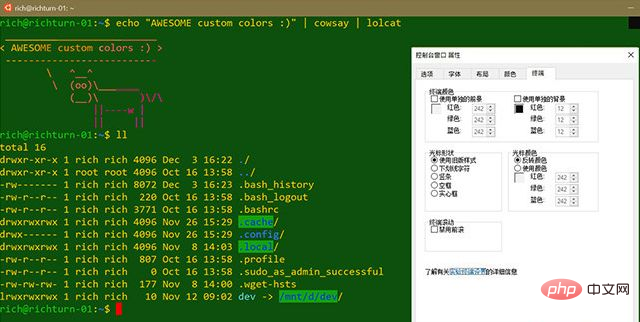
6、記事本新增未儲存提示功能
記事本又做了一些完善,最明顯的一個變化就是標題列前面的「*」提醒,在提醒你目前文件還沒儲存,需要立即存檔。此外新記事本也增加了UTF-8保存選項,能夠更好地與網路實現互通性。現在,記事本涵蓋行列數顯示、Bing搜尋、縮放顯示、多編碼保存、當前時間插入、未儲存提醒等多項新功能,更新也更強大了。甚至你還可以透過記事本的「幫助」選單,直接向微軟發送回饋。
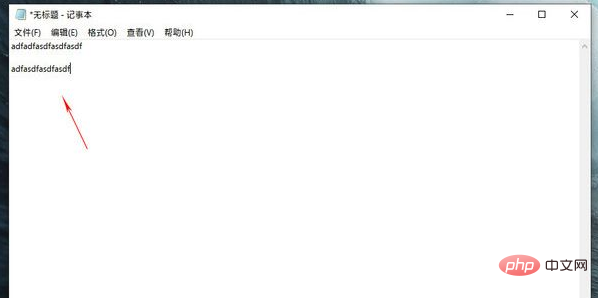
7、工作管理員支援變更標籤
#任務管理器是非常重要的元件,每個人使用任務管理器的習慣都不同。有些使用者關心哪個流程佔據了太多系統資源,有些使用者則更多去考慮目前電腦的空閒記憶體有多少。在Win10 19H1 Build 18298中,你會發現新版任務管理器的一個小變化,是在“選項”選單下新增加的“設定預設選項卡”,通俗點說,就是你可以根據自己的需要,任意指定啟動任務管理器時開啟的是「效能」還是「進程」。

8、新增預留儲存空間
#Win10在下一個大版本更新(19H1,v1903)將會加入名為「Reserved Storage(預留空間)」的新功能。這個功能是指,為了確保正常更新,Win10會劃撥一部分磁碟空間給應用程式、服務等建立臨時檔案使用,以避免使用者安裝修補程式或更新系統版本時出現「剩餘空間不足」的報錯。當有新的補丁要部署時,這些儲存在預留空間裡的臨時檔案會自動刪除以「提供空間」。
依照官方介紹,預留空間初始設定的大小是7GB,如果不足7GB會要求使用USB儲存媒體等補充。
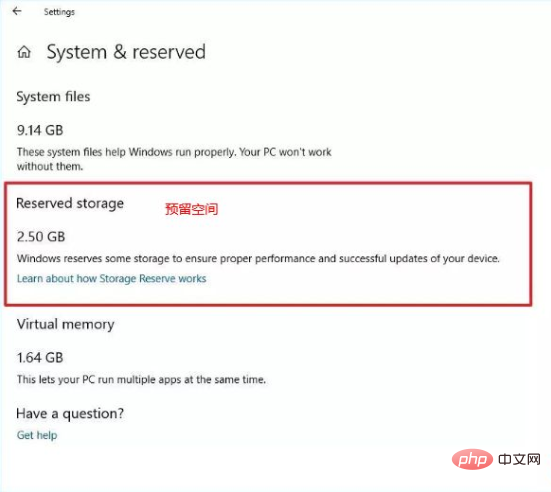
9、全新改版的「儲存感知」
Windows10 19H1 18282重新排布了「儲存感知」頁面,和前版頁面相比,新頁面開始變得更加緊湊與全面。新面板預設只顯示「C碟空間」和「Apps & features」、「臨時檔案」兩個子項,其餘項目則被折疊,以免干擾使用者操作。程式功能與前版一致,但被挪到了最頂端,相比舊版邏輯感更強。除此之外,「管理儲存空間」和「最佳化驅動器」也是新增加的內容,雖然只是連結了一下,但對於用戶還是方便了許多。
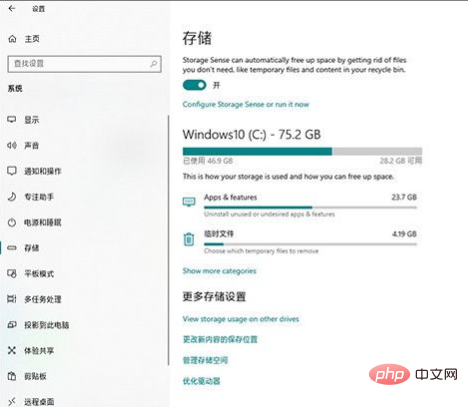
10、專注助手最佳化
#除了前面幾組觸發專注模式的選項之外,Win10 19H1 18282還新增加了一項全新的「在全螢幕模式下使用應用程式自動進入專注模式」功能。顧名思義,這項功能是當我們執行任何一種全螢幕操作(例如PPT播放、全螢幕看電影等)時,Win10都會自動進入專注模式,從而屏蔽一些無關緊急的通知。當然和其他模組一樣,新模組也支援「僅限鬧鐘」、「僅優先通知」兩個選項,使用者可以根據自己的需求自行設定。
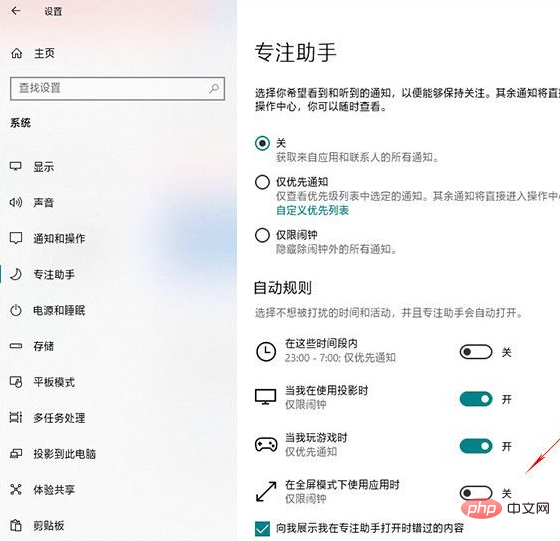
11、中文日期顯示有變化
Win10 19H1 18282在原始檔案日期顯示上,有一處小變化。原本採用的標準日期法,被更簡單易懂的中文日期法所取代。比方說我剛剛保存好一個文件,資源管理器就會自動顯示出「剛剛」或「X分鐘前」。
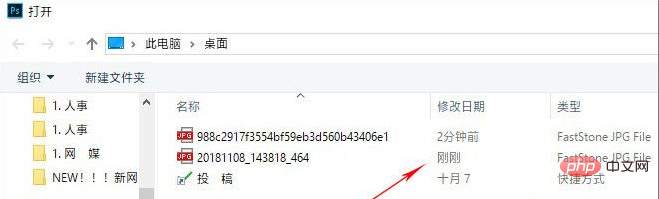
12、windows沙盒新功能
Windows Sandbox是一項新功能,旨在安全地在隔離環境中運行不受信任的應用程序,而不會損害您的裝置。此功能使用硬體虛擬化和Microsoft Hypervisor技術來創建輕量級環境(使用約100MB的空間)來安裝和執行不受信任的應用程式。它是一個虛擬化環境,但您不需要手動建立虛擬機器。
使用完應用程式後,關閉會話將自動刪除所有內容。新功能將適用於Windows 10 Pro和Windows 10 Enterprise,並且可以使用「 開啟或關閉Windows功能」功能啟用此功能,並啟用Windows Sandbox選項。

13、截圖增加提示
#Win10 RS5版引入了全新的「截圖」工具,由於預設工具列太小,首次接觸的用戶可能會感覺不明就裡。 win10 18237做了一個小小調整,在螢幕上方增加了一段「繪製形狀以建立螢幕截圖」提示文字。別看這只是一處小小的改變,卻讓截圖在人性化方面大大增強,非常接地氣。
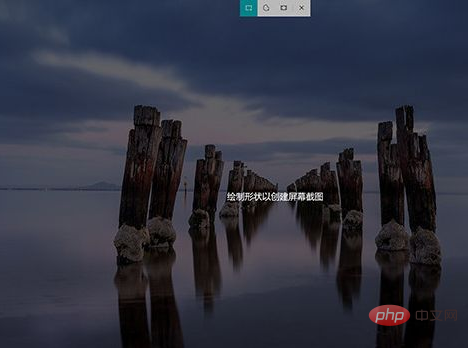
此外新版「截圖與草圖」也增加了「3秒」與「10秒」兩組延遲截圖功能,也是群眾呼聲比較強烈的。
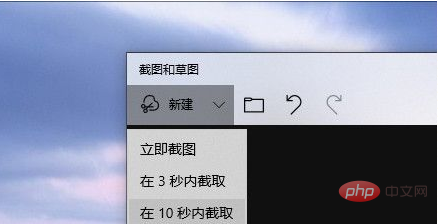
以上是win10 1903更新內容有哪些的詳細內容。更多資訊請關注PHP中文網其他相關文章!

熱AI工具

Undresser.AI Undress
人工智慧驅動的應用程序,用於創建逼真的裸體照片

AI Clothes Remover
用於從照片中去除衣服的線上人工智慧工具。

Undress AI Tool
免費脫衣圖片

Clothoff.io
AI脫衣器

AI Hentai Generator
免費產生 AI 無盡。

熱門文章

熱工具

記事本++7.3.1
好用且免費的程式碼編輯器

SublimeText3漢化版
中文版,非常好用

禪工作室 13.0.1
強大的PHP整合開發環境

Dreamweaver CS6
視覺化網頁開發工具

SublimeText3 Mac版
神級程式碼編輯軟體(SublimeText3)

熱門話題
 香腸派對ss14更新內容有哪些
Mar 28, 2024 pm 03:30 PM
香腸派對ss14更新內容有哪些
Mar 28, 2024 pm 03:30 PM
香腸派對ss14在近期迎來了賽季更新,此次更新上線了許多新的活動、模式、坐騎、賽季皮膚和戰場生物等等內容,使得遊戲中的內容和玩法更加的豐富,接下來小編會為大家帶來香腸派對ss14更新內容介紹。香腸派對ss14更新內容有哪些一、賽季皮膚介紹1、法師大自然才是最棒的魔力源泉黃金季票30級可獲得2、獵人獵手之吼,是閃耀的野性呼喚黃金季票1級可獲得3.戰士讓你三招,也不可能是我的對手頭部-季票5級可獲得,臉部-季票10級可獲得手部-季票15級可獲得,腳部-季票21級可獲得連身-季票30級可獲得4、霸王龍
 星露穀物語1.6版本更新了什麼
Mar 26, 2024 am 08:31 AM
星露穀物語1.6版本更新了什麼
Mar 26, 2024 am 08:31 AM
在星露穀物語中最新更新了1.6版本中,作為一次版本的大更新,加入了很多重要的玩法和內容,例如新節日時間、新農場、新寵物和新書籍等等,具體是什麼情況呢,以下就為大家帶來星露穀物語1.6版本更新內容介紹。星露穀物語1.6版本更新內容介紹新節日時間:春15-17的沙漠節日,坐巴士前往沙漠參與,其中有不少包括白嫖家具、釣魚打怪活動,趣味問答等等。新玩法相關:兩個比較新的玩法就是Mastery精通以及神秘盒子。新農場:根據開局所給種子,養雞或挖掘等相關玩法。新物品:兩倍容量的大箱子,配方可以在羅賓那裡進
 KB4598298更新內容詳細介紹
Jan 10, 2024 am 08:49 AM
KB4598298更新內容詳細介紹
Jan 10, 2024 am 08:49 AM
使用win10系統的小夥伴最近應該都得到了KB4598298更新的推送,相比大家對這次更新的內容很好奇吧,今天就給你們帶來了KB4598298更新內容詳細介紹,快來了解一下吧。 KB4598298更新了些什麼:1、更正了夏令時權威機構的詳細資料。 2.能夠讓管理員使用群組「InternetExplorer」並停用獨立應用,還可以使用MicrosoftEdge的IE模式。 3.解決了語音辨識在UAC(意外)使用者帳號控制對話框的問題。 4.更改了DirectX12運行元件載入方式,將d3d12.dll二進位文
 Win11 KB5033375 累積更新今日發布(附更新內容摘要)
Feb 29, 2024 am 09:22 AM
Win11 KB5033375 累積更新今日發布(附更新內容摘要)
Feb 29, 2024 am 09:22 AM
微軟在2023年最後1個補丁星期二活動日中,針對Win1122H2和23H2,發布了累積更新KB5033375,用戶安裝後版本號升至Build22621.2861和22631.2861。微軟官方表示本次更新修復了先前Win11版本中回饋、曝光的許多安全問題,並整合了2023年12月4日發布的KB5032288更新內容。先前已有報道,在此附上KB5032288更新內容:新增功能!可以在Windows(預覽版中)跨多個顯示器使用Copilot。在要顯示Windows中的Copilot的顯示器的工作列
 發布Win11 Dev預覽版23419,附帶更新內容總表
Dec 27, 2023 am 09:59 AM
發布Win11 Dev預覽版23419,附帶更新內容總表
Dec 27, 2023 am 09:59 AM
微軟今天在Dev頻道發布了Windows11預覽版Build23419,帶來了一系列新功能及修復改進等。 Build23419中的新增功能在任務管理器中創建即時核心記憶體轉儲微軟在任務管理器中引入了一組以開發人員為中心的新功能,以幫助收集即時核心記憶體轉儲(LKD)。這是對使用者模式進程的現有「記憶體轉儲」的補充。核心即時轉儲的目標是收集資料以排除異常情況,但允許作業系統繼續運作。與針對「非致命」但影響很大的故障和掛起的bugcheck相比,這減少了停機時間。要使用
 Win11 22621.1485預覽版推出KB5023778更新概覽
Jan 02, 2024 pm 10:15 PM
Win11 22621.1485預覽版推出KB5023778更新概覽
Jan 02, 2024 pm 10:15 PM
微軟發布了Windows11的可選非安全預覽更新KB5023778(內部版本22621.1485),該更新為開始選單添加了一個與當前配色方案匹配的搜尋框,以及一項新功能,該功能被稱為「Microsoft帳戶的通知」。 「Microsoft帳號的通知」會在Windows11開始功能表的登出彈出視窗中顯示,用於推廣微軟的產品和服務,例如OneDrive和Microsoft365。這項功能目前只對少數用戶開放,未來幾個月將逐步擴大範圍。此外,這次預覽更新還包含了許多改
 微軟發表Win11 Build 2262x.1537預覽版以及KB5022910更新內容的總結
Dec 31, 2023 am 11:29 AM
微軟發表Win11 Build 2262x.1537預覽版以及KB5022910更新內容的總結
Dec 31, 2023 am 11:29 AM
微軟今天針對Beta頻道的WindowsInsider專案成員,發布了適用於Win11的KB5022910累積更新,升級之後版本號碼為Build22621.1537和Build22624.1537。微軟在今天發布的官方更新日誌中,再次強調了兩個版本之間的差異:Win11Build22624.1537:預設啟用新功能/新特性Win11Build22621.1537:預設為停用新功能/新特性附上該預覽版更新內容如下:為檔案總管選單引入鍵盤快速鍵使用者在檔案總管中右鍵,在跳出的XAML選單中,可以看
 KB4487011的變更內容是什麼?
Jan 17, 2024 am 09:18 AM
KB4487011的變更內容是什麼?
Jan 17, 2024 am 09:18 AM
微軟在2月19日更新了KB4487011補丁,其中內容大致包括:更新了智利的時區資訊、解決了當應用程式的兩個執行緒共享相同的輸入佇列時,導致應用程式停止回應的問題、提高了UE -VAppmonitor的可靠性等等一系列內容。更多詳細補丁更新內容就來和小編一起深入了解一下吧~KB4487011更新了什麼補丁改進修補程式●更新了智利的時區資訊。 ●解決了當應用程式的兩個執行緒共享相同的輸入佇列時,導致應用程式停止回應的問題。 ●解決了檔案總管中指向項目識別碼清單的根指標(PIDL)的問題。 ●改進了與通用C





